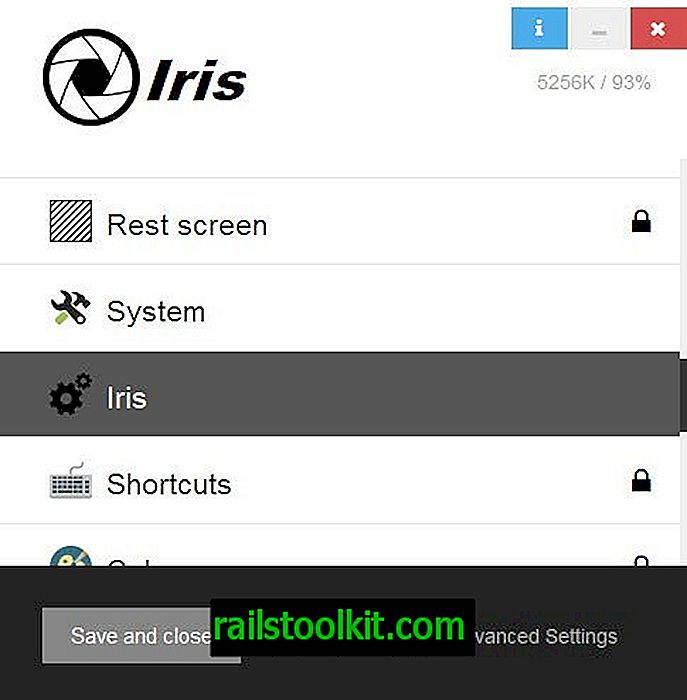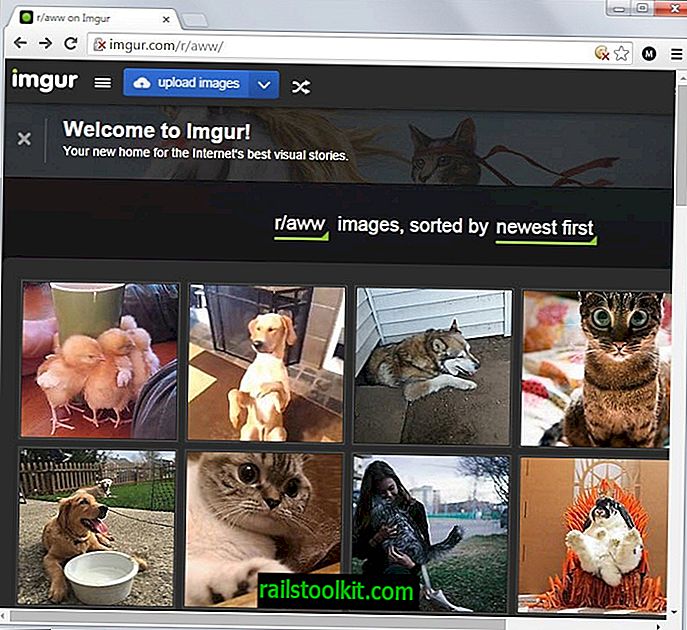Soms hebben we alleen tijd om de koppen van artikelen te lezen, en als iets ons interesseert, lezen we het hele bericht. Dit is waar RSS-lezers schitteren.
Newsflow is een gratis, aanpasbare RSS-lezer

Newsflow neemt RSS naar het volgende niveau, het is een moderne en mooie app. Het heeft een heleboel functies die je misschien leuk vindt. Op de hoofdpagina van de app wordt nieuws uit uw feed weergegeven en standaard wordt de miniatuurafbeelding van het artikel weergegeven. U kunt dit gedrag wijzigen via de instellingen van de app.
Algemene instellingen
Druk op de schakelaars voor de opties "afbeeldingen en video weergeven in nieuwslijsten" en "... artikel" en de media moeten op de hoofdpagina worden uitgeschakeld. Hierdoor ziet het er schoner en vrij van afleiding uit. Het deelvenster Instellingen heeft ook opties om elementen te animeren en een balk met lettertypegrootte die erg handig is. Andere opties op de pagina zijn onder meer een themakiezer waarmee u kunt kiezen uit een systeemgebaseerd thema / lichtthema / donker thema, die er allemaal goed uitzien. De app kan worden geconfigureerd om nieuws op de achtergrond of handmatig te synchroniseren. Newsflow heeft later gelezen en favorietenopties die u kunt schakelen.
Tip : gebruik de knop Terug in de linkerbovenhoek om snel naar de vorige pagina te gaan waar u zich bevond.
Meldingen, live-tegels, gegevens
U kunt meldingen volledig uitschakelen, de geluidswaarschuwing, banners, enz. Uitschakelen vanuit het meldingenvenster. De Live Tiles-opties hebben een paar opties zoals nieuwsafbeeldingen weergeven, feedpictogrammen, ongelezen telling, die u kunt schakelen.
Het gegevensvenster in Newsflow heeft een importoptie waarmee u een OPML-bestand (van uw vorige RSS-lezer) kunt kiezen om al uw feeds aan de app toe te voegen. Een exportoptie is ook beschikbaar. Het importeren duurde een tijdje voor mij, maar dat misschien omdat ik geabonneerd ben op meer dan 100 feeds. Als u meerdere computers hebt waarop u de app wilt gebruiken, kunt u de back-up- en herstelopties gebruiken. De opties voor het opnieuw opbouwen / opschonen van de cache kunnen u helpen de opslag van de app te beheren.
Aanpassingen hoofdpagina
Klik op een artikel in de feed om het in de app te bekijken. De bovenste balk heeft de tabbladen Hoofd, Verlaagd en Favorieten. De zoekbalk kan worden gebruikt om een specifieke feed of artikel te vinden. Er is een weergavekiezer rechtsboven in het midden van het scherm. Hiermee kunt u overschakelen naar de volgende weergaven:
- Titel alleen weergave - Toont de koppen van artikelen
- Kaartenweergave - Kop + eerste zin + media (rasterweergave)
- Tijdschriftweergave - Gelijk aan kaartenweergave, maar weergegeven als een lijst.
- Artikelweergave - Grote banner + koppen + artikeloverzicht
Persoonlijk geef ik de voorkeur aan RSS-lezers in een weergave met alleen tekst, dus ik stel de titelweergave in voor alle categorieën. Het is leuk om snel te lezen.
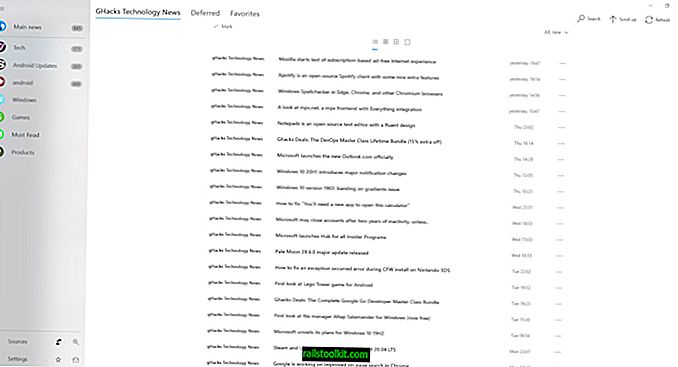
Tip : elke categorie heeft individuele weergave-opties. U kunt dus een specifiek weergavetype instellen voor een categorie en een ander voor een andere.
Zijpaneel
In het zijpaneel worden uw feeds en categorieën vermeld. U hebt ook toegang tot uw bronnen en instellingen vanuit de zijbalk. In het paneel Bronnen kunt u de inhoud beheren, dwz feeds toevoegen / verwijderen, specifieke feeds selecteren en markeren als gelezen, zien wanneer de feed is bijgewerkt, enz. Als u op de knop met de drie stippen naast een feed klikt, kunt u de feeds verplaatsen positie en nog belangrijker, pas de feed aan.
Tip: als u nieuws uit een bepaalde feed wilt bekijken, bijvoorbeeld Ghacks, klikt u op het pictogram van de feed om naar de feed van de site te gaan.
Feedaanpassing
In het scherm Bewerken kunt u de feedtitel, de RSS-feedkoppeling, de beschrijving en de categorie bewerken. U kunt het aantal artikelen kiezen dat per feed moet worden opgeslagen, standaard is dit ingesteld op 500 artikelen. U kunt ook instellen hoe vaak de feed moet worden gesynchroniseerd (15/30 minuten, 1/3/6/12 uur, 1/2 dagen). Met de app kunt u ook media-inhoud uitschakelen voor specifieke feeds en ook een feed uitschakelen vanaf de hoofdpagina.
Tip: vergeet niet op die opslagknop in de rechterbovenhoek te drukken.
U kunt het tabblad Categorieën gebruiken om categorieën te maken / verwijderen, te verwijderen, alle feeds als gelezen te markeren, enz. Het tabblad Extensies laat het klinken alsof het een ton ondersteunt, maar in werkelijkheid is er maar één en het is niet gratis.
Ik was een lange tijd gebruiker van Feedburner, maar ging over naar andere RSS-lezers zoals RSSOWL of Quite RSS. Ik heb webgebaseerde opties zoals Inoreader en Feedly geprobeerd, en uiteindelijk uiteindelijk tot deze laatste volledig besloten. Maar ik miste het hebben van een zelfstandige RSS-lezer en de meldingen die zouden verschijnen. De nieuwsstroom lijkt het gat te vullen.